3.2 - IMPLEMENTATION DE LA SOLUTION NAC
3.2.3.3 Ajout d'une interface Inline
PacketFence peut être configuré dès le
départ à l'aide du configurateur PacketFence pour la mise en
contrainte. Dans cet exemple, nous allons continuer à développer
notre déploiement initial en ajoutant une nouvelle interface en ligne
pour notre installation Pa-cketFence. La première étape consiste
à ajouter une carte d'interface réseau (NIC) dédiée
à notre installation actuelle de PacketFence. Dans notre exemple, notre
nouvelle carte réseau sera nommée Eth1. L'interface Web de
PacketFence listera toutes les interfaces réseau actuellement
installées sur le système. Une adresse IP et un masque de
réseau seront visibles si l'interface réseau est
configurée (soit par DHCP soit déjà configurée
manuellement). Vous pouvez peux modifiez ceux-ci, créez/supprimez des
VLAN sur des interfaces physiques et activez/désactivez des interfaces.
Noter que ces modifications entrent en vigueur immédiatement. La
persistance sera écrite uniquement pour activer interfaces. Ce qui
signifie que si vous modifiez votre adresse IP de gestion, pour poursuivre le
configurateur, vous devrez vous rendre sur cette nouvelle adresse IP que vous
venez de définir. En tout temps, vous devrez définir une
interface de gestion. Cela signifie que les types d'interface requis pour
l'application en ligne sont:
· Management
· Inline Layer 2
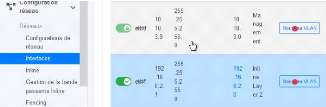
34
FIGURE 3.10. Interface nécessaire pour le
déploiement En ligne
Notons que PacketFence fournira ces services sur son interface
en ligne:
· PacketFence fournit son propre service DHCP. Il se
chargera de la distribution des adresses IP dans notre Réseau en ligne.
PacketFence ne fournira pas de services DHCP sur le réseau de gestion
-c'est la responsabilité de votre propre infrastructure.
· PacketFence fournit son propre service DNS. Cependant,
pour le mode en ligne, vous aurez également besoin pour donner
accès au serveur DNS de votre infrastructure.
Dans 'Configuration? Configuration réseau ?Interfaces',
cliquez sur le nom logique Eth0. Fournissez les informations suivantes : IP
Address: 192.168.2.1 Netmask : 255.255.255.0
Type : Inline Layer 2 Additional listening daemon(s) : portal DNS
Servers: 10.10.3.1,8.8.8.8,192.168.2.1
35
3.2 - IMPLEMENTATION DE LA SOLUTION NAC
Enfin, depuis Status ?Services, redémarrez le portail
haproxy, pfdhcp, iptables, pfdhcpliste-ner, services pfdn.
3.2.3.4 Ajout d'un profile de connexion Inline
La prochaine chose à faire est d'ajouter un nouveau
profil de connexion - pour les appareils provenant du réseau en ligne.
Nous voulons montrer aux utilisateurs le portail captif avec nos sources
d'authentification Null.
Depuis 'Configuration? Politiques et contrôle
d'accès? Profils de connexion', cliquez sur 'Ajouter un profil'.
Fournissez les informations suivantes : - Nom du profil : inline - Filtres: Si
nécessaire Réseau 192.168.2.0/24 - Sources : null-source Cliquez
ensuite sur "Enregistrer".
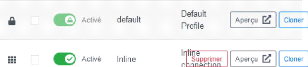
FIGURE 3.11. Ajout d'un profil de connexion
| 


